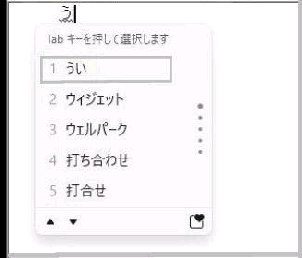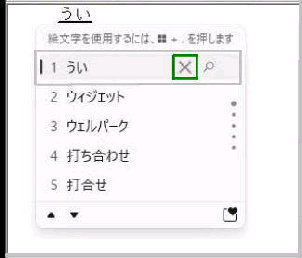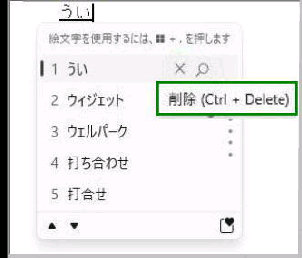左図は、「う」 と入力したときに表示される
予測候補 「うい」 を削除 (消去) する例です。
《マウス操作で削除する場合》
Microsoft IME で予測入力を有効にして
いると、予測候補が表示されます。
[Tab] キーを押して
予測候補 「うい」 を選択してください。
[Ctrl] キーを押しながら、[Delete] キーを
押すと当該候補は削除 (消去) されます。
● Microsoft IME で予測入力の予測候補を個別に削除
マウスポインターを、予測候補 「うい」 に
合わせ、右側に表示される 「X」 をクリック
します。
予測候補に表示したくない単語や、誤変換
された入力履歴を、予測候補から 「個別に」
削除することができます。
《キーボード操作で削除する場合》
「うい」 をクリックすると変換が確定されて
しまうので注意してください。
《 Windows 11 バージョン21H2 画面 》